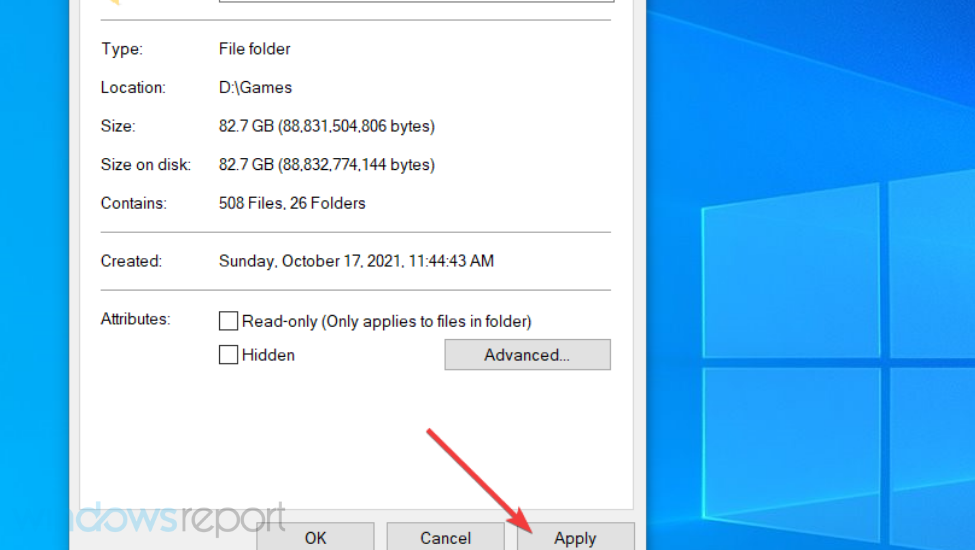- Le code d'erreur pilum se produit lorsque votre Xbox ne reconnaît pas Call of Duty déjà installé.
- Téléchargez et installez le pack multijoueur ou réinsérez le disque pour résoudre l'erreur d'achat.
- Redémarrez votre console Xbox pour actualiser le système et réparer les fichiers corrompus.

XINSTALLER EN CLIQUANT SUR LE FICHIER DE TÉLÉCHARGEMENT
Ce logiciel réparera les erreurs informatiques courantes, vous protégera contre la perte de fichiers, les logiciels malveillants, les pannes matérielles et optimisera votre PC pour des performances maximales. Résolvez les problèmes de PC et supprimez les virus maintenant en 3 étapes faciles :
- Télécharger l'outil de réparation Restoro PC qui vient avec des technologies brevetées (brevet disponible ici).
- Cliquez sur Lancer l'analyse pour trouver les problèmes Windows qui pourraient causer des problèmes au PC.
- Cliquez sur Tout réparer pour résoudre les problèmes affectant la sécurité et les performances de votre ordinateur
- Restoro a été téléchargé par 0 lecteurs ce mois-ci.
Call of Duty est déjà installé sur votre console Xbox, mais des erreurs comme le code pilum et erreur de fichier d'échange empêcher les utilisateurs de profiter du jeu.
Lorsque vous voyez le code d'erreur pilum, vous rencontrez des difficultés pour télécharger ou acheter du contenu sur votre Xbox.
Le pilum de code d'erreur ne signifie pas que vous n'avez pas Call of Duty sur votre Xbox, mais parfois cela signifie qu'il y a un conflit entre le disque Call of Duty et votre Xbox.
Comment puis-je corriger le code d'erreur Pilum dans Call of Duty ?
1. Redémarrez votre Xbox
- Appuyez et maintenez enfoncé le Xbox au centre de votre manette Xbox pour ouvrir le centre d'alimentation.

- Sélectionner Redémarrer la console.

- Sélectionner Redémarrer.
Redémarrer votre Xbox est le moyen le plus rapide de résoudre la plupart des problèmes avec votre console Xbox, y compris le pilum du code d'erreur d'échec d'achat.
2. Installer le pack multijoueur
- Désinstallez complètement tout le contenu de la guerre moderne.
- Sélectionner Paramètres réseau.

- Sélectionner Se déconnecter.

Après avoir téléchargé le contenu du disque, allez en ligne et installez les autres éléments qu'il vous a demandé de télécharger. Pendant que vous êtes en ligne, l'erreur d'achat Call of Duty aura disparu.
3. Supprimer les anciennes données et vider le cache
Supprimer les données système du marché
- appuyez sur la Guide bouton sur le contrôleur.

- Aller à Réglages, et sélectionnez Les paramètres du système.

- Sélectionner Stockage, puis sélectionnez votre périphérique de stockage principal.

- Cliquer sur Éléments système.
- Sélectionner Cache de contenu, puis sélectionnez Effacer.
Vider le cache de votre console
- appuyez sur la Guide bouton sur le contrôleur.

- Aller à Réglages puis sélectionnez Les paramètres du système.

- Sélectionner Stockage ou Mémoire.

- Mettez en surbrillance n'importe quel périphérique de stockage, puis appuyez sur Oui sur le contrôleur.
- Sélectionner Effacer le cache système.
- Lorsque vous êtes invité à confirmer la maintenance du périphérique de stockage, sélectionnez Oui.
- Redémarrez votre console Xbox, puis réessayez votre achat ou téléchargement.
4. Supprimez le contenu et téléchargez-le à nouveau
Annuler tous les téléchargements
- appuyez sur la Guide bouton sur le contrôleur.

- Aller à Jeux et applications.

- Sélectionner téléchargements actifs, puis sélectionnez annuler tout.
Supprimer le contenu partiellement téléchargé
- appuyez sur la Guide bouton sur le contrôleur.
- Sélectionner Les paramètres du système.

- Cliquer sur Stockage, puis sélectionnez votre périphérique de stockage.

- Presse X sur votre contrôleur pour des suggestions de suppression.
- Faites défiler la suggestion et supprimez tout contenu avec un point d'exclamation jaune.
La suppression du contenu partiellement téléchargé et l'effacement du cache système résolvent le pilum du code d'erreur dans Modern Warfare et Warzone.
- Comment télécharger et mettre à jour le pilote du contrôleur Xbox One sous Windows 10/11
- Qu'est-ce que la surveillance du micro sur Xbox One? 7 choses à savoir
- Classement Xbox: Qui a le score de joueur le plus élevé en 2022 ?
- 4 façons de corriger Oops pas sûr de ce qui s'est passé là-bas Erreur Xbox Store
- Que sont les boutons R1 et L1 sur votre manette Xbox ?
Essayez de télécharger à nouveau le contenu
- Allez à la Réglages hub et sélectionnez Compte.

- Sélectionner Historique des téléchargements.
- Choisissez l'élément que vous n'avez pas pu télécharger.
- Sélectionnez à nouveau télécharger.
5. Installation de tous les packs
- Dans la liste des jeux, concentrez-vous sur le jeu.
- Appuyez sur le bouton à trois lignes du jeu.
- Sélectionner Gérer le jeu et les modules complémentaires.

- Clique le icône du jeu puis sélectionnez tous les packs de données que vous souhaitez installer.

Conseil d'expert: Certains problèmes de PC sont difficiles à résoudre, en particulier lorsqu'il s'agit de référentiels corrompus ou de fichiers Windows manquants. Si vous rencontrez des problèmes pour corriger une erreur, votre système peut être partiellement endommagé. Nous vous recommandons d'installer Restoro, un outil qui analysera votre machine et identifiera le problème.
Cliquez ici pour télécharger et commencer à réparer.
Cela installera tous les packs manquants sans afficher le code d'erreur pilum.
6. Téléchargez le pack multijoueur Call of Duty
- Aller à Boutique Microsoft directement sur votre Xbox.
- Recherchez le pack multijoueur Modern Warfare.

- Sélectionnez l'option qui ressemble à l'image de couverture de la boîte fournie avec le jeu.
- Clique dessus. Il vous demandera si vous souhaitez installer le pack.

- Accepter et installer.

Utilisez cette méthode pour installer le pack multijoueur si vous avez essayé de l'installer à partir de la page d'accueil Xbox mais que vous n'avez pas réussi. Cette solution résoudra le code d'erreur pilum.
7. Réinitialiser les paramètres d'usine de votre console Xbox
- Appuyez sur la touche Xbox pour ouvrir le guide.

- Sélectionner Profil et système.
- En dessous de Paramètres de profil, choisir Système, puis sélectionnez Informations sur la console.

- Sélectionner Réinitialiser la console.

- Sur le Réinitialiser vos consoles? Écran, vous verrez trois options de réinitialisation. Choisissez celui qui vous convient. Voici les trois options :

- Réinitialisez et supprimez tout: Cette option supprime tout de la console, y compris les données utilisateur, les comptes enregistrés, les applications et les jeux. Cela équivaut à acheter une nouvelle console Xbox.
- Réinitialiser et conserver mes jeux et applications: La deuxième option réinitialise le système d'exploitation et supprime toutes les données potentiellement corrompues sans supprimer vos applications et vos jeux.
Cependant, si un fichier corrompu important provoque le pilum du code d'erreur Xbox dans le jeu, vous devrez tout supprimer de votre Xbox.
La méthode de réinitialisation d'usine devrait être la dernière option car elle supprime tous vos fichiers qui ne sont pas synchronisés avec le réseau Xbox. Donc, avant d'utiliser cette méthode, connectez-vous au réseau Xbox et synchronisez tous vos fichiers.
En tant qu'utilisateur Xbox, vous pouvez rencontrer de nombreuses erreurs Xbox en dehors des erreurs Call of Duty lors de l'utilisation de cet appareil fantastique.
Nous avons de nombreux articles utiles pour vous aider à résoudre ces erreurs. Si vous avez eu Erreurs Xbox One S cet article vous aidera à résoudre le problème.
 Vous avez toujours des problèmes ?Corrigez-les avec cet outil :
Vous avez toujours des problèmes ?Corrigez-les avec cet outil :
- Téléchargez cet outil de réparation de PC noté Excellent sur TrustPilot.com (le téléchargement commence sur cette page).
- Cliquez sur Lancer l'analyse pour trouver les problèmes Windows qui pourraient causer des problèmes au PC.
- Cliquez sur Tout réparer pour résoudre les problèmes avec les technologies brevetées (Remise exclusive pour nos lecteurs).
Restoro a été téléchargé par 0 lecteurs ce mois-ci.